Worship 是否登陸 Xbox Game Pass?目前,尚未確認《Worship》是否會加入 Xbox Game Pass 陣容。儘管許多備受期待的遊戲在發行時便加入此服務,但目前關於《Worship》於 Game Pass 上架的訊息,尚未有任何官方公告。
作者: Alexander閱讀:1
每個現代遊戲,包括現代遊戲,無論是否準備,都可以在DirectX 11和DirectX 12之間進行選擇,如果您不精通技術,這可能會令人困惑。 DirectX 12是新的,並且可能提供更好的性能,但是DirectX 11通常更穩定。那麼,您應該選擇哪個?
簡而言之,DirectX 11和DirectX 12都充當翻譯器,幫助您的計算機與遊戲進行通信。他們協助您的GPU渲染遊戲視覺效果和場景。
DirectX 11較舊,更容易使用和實現開發人員。但是,它沒有完全利用CPU和GPU資源,這意味著它無法最大程度地提高系統的性能。它的受歡迎程度源於開發人員的易用性和使用速度。
另一方面,DirectX 12在遊戲中使用CPU和GPU資源更新,更有效。它為開發人員提供了更多的優化選項,使他們可以調整遊戲以提高性能。但是,與開發人員合作的工作更為複雜,需要額外的努力才能充分利用其利益。
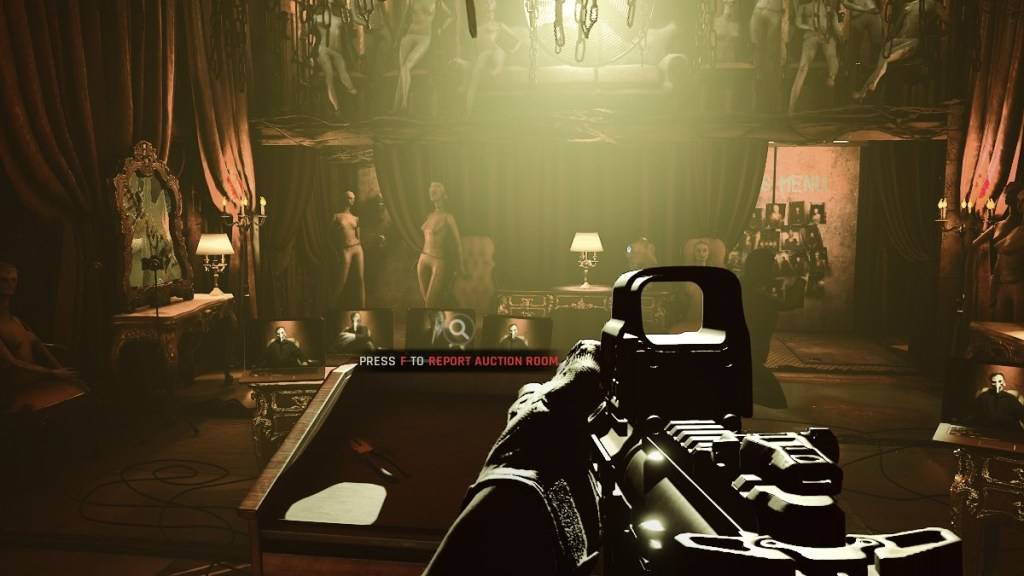
選擇取決於您的系統。如果您有一個現代的高端系統,其中具有支持DirectX 12井的圖形卡,DirectX 12可能是您的最佳選擇。使用GPU和CPU資源,在不同的CPU內核上分配工作負載,這更有效,這可能會導致更好的性能,更光滑的遊戲玩法,甚至可以改進的圖形。更好的幀速率可能意味著遊戲中的死亡人數更少(儘管不能保證!)。
但是,DirectX 12並不是較舊的系統的理想選擇,並且可能引起更多的問題,而不是收益。對於較舊的系統,堅持使用DirectX 11更加穩定,因為它更穩定。雖然DirectX 12具有性能優勢,但它可能與較舊的PC無法正常工作,並且可能導致性能問題。
總而言之,如果您有現代系統,請使用DirectX 12來更好地利用和性能。對於較舊的系統,DirectX 11是更穩定的選擇。
相關:已列出的所有軟目標
當您在Steam上啟動或不進行啟動時,會提示您選擇渲染模式(DX11或DX12)。只需選擇您的首選模式:較新的PC的DX12,而DX11則用於較舊的PC。
如果未出現窗口,則是修復它的方法:
這就是您決定是否準備使用DX11或DX12的方式。
現已準備就緒PC。
 最新文章
最新文章 31
2025-12
30
2025-12
30
2025-12
29
2025-12